Диск восстановления касперского
Kaspersky Rescue Disk является загрузочной утилитой для сканирования, лечения дисков и восстановления данных после вирусных атак. Данная программа имеет довольно широкие возможности и позволяет восстанавливать систему даже, казалось бы, в самых критических случаях, когда систему даже не представляется возможным запустить.
Начнем с того, что данная утилита позволяет произвести сканирование, удаление вирусов и восстановление данных даже в том случае, когда инфицирован загрузочный сектор самой операционной системы, и до загрузки «операционки» даже не доходит.
Для того чтобы использовать данную программу, необходимо записать ее на любой съемный носитель, включая различного рода диски, USB-совместимые устройства или съемные карты памяти. При загрузке операционной системы необходимо зайти в настройки приоритета загрузки в BIOS и выбрать необходимое устройство. При запуске после перезагрузки программа автоматически произведет сканирование всех устройств на предмет содержания вирусов, троянов, червей, вредоносных кодов или шпионского программного обеспечения. И это является огромным плюсом программы, поскольку, она может работать с любого носителя (в отличие, скажем, от AVP Tool, которая работает под управлением операционной системы).
В числе нововведения в десятом релизе стоит отметить возможность лечения объектов автозапуска, наличие эвристического анализатора, поддержка различных файловых систем (NTFS, FAT32, FAT16, Ext2, Ext3, ReiserFS), улучшенная работа с RAID-массивами, возможность настройки Wi-Fi и локальных сетей и многое другое.
Вообще, надо сказать, что использование данной программы построено на весьма интересном принципе. Дело в том, что вирусы работают только в среде операционных систем. В данном случае программа удаляет вирусы, поскольку они просто неактивны. К тому же, если данный компьютер подключен к локальной сети, угроза заражения остальных компьютеров отсутствует. Тем более, надо отдать должное специалистам Лаборатории Касперского, программа удаляет АБСОЛЮТНО все вирусы и еще неизвестные, но попавшие под подозрение потенциально опасные объекты. Сама программа построена на основе Gentoo Linux и Антивируса Касперского. Да и системные требования для нормального функционирования данного программного обеспечения по современным меркам довольно невысоки.
Восстановите работоспособность компьютера с помощью Kaspersky Rescue Disk 10 :
1. Подключите USB-носитель к компьютеру
Для успешной записи USB-носитель должен удовлетворять следующим требованиям:
- предварительное низкоуровневое форматирование USB-носителя.
- доступный объем памяти не менее 256 MB.
- файловая система FAT16 или FAT32 .
- Скачайте с сервера Лаборатории Касперского :
- Утилита для записи Kaspersky Rescue Disk 10 запустится автоматически (для запуска необходимы права администратора). В окне WinRAR self-extracting archive в строке Destination Folder указана папка, куда будет распакован образ. Чтобы назначить другую папку для распаковки Kaspersky Rescue Disk 10 , выполните действия:
- Нажмите на кнопку Browse.
- В окне Обзор папок выберите необходимую папку и нажмите на кнопку ОК .
- Для запуска процесса распаковки нажмите на кнопку Install .
Для этого выполните следующие действия:
- По окончании работы утилиты для записи запустится окно Kaspersky USB Rescue DiskMaker . Задайте местоположение загруженного образа Kaspersky Rescue Disk 10 c помощью кнопки Обзор.

- Выберите из списка нужный USB-носитель.
- Нажмите кнопку СТАРТ и дождитесь завершения записи.

- В окне с информацией об успешном завершении записи нажмите ОК .

4. Подготовьте компьютер к загрузке с USB-носителя
Для загрузки меню BIOS используются клавиши Delete или F2 . Для некоторых материнских плат могут использоваться клавиши F1 , F8 , F10 , F11 , F12 , а также следующие сочетания клавиш:
Информация о способе вызова меню BIOS отображается на экране в начале загрузки операционной системы:

В параметрах BIOS на закладке Boot выберите загрузку с Removable Device , то есть со съемного диска (подробную информацию можно получить из документации к материнской плате вашего компьютера).
- Подключите USB-носитель с записанным образом Kaspersky Rescue Disk 10 к компьютеру.
Kaspersky USB Rescue Disk 10 готов к работе. Вы можете загрузить с него компьютер и начать проверку системы.
5. Загрузите компьютер с созданного диска.
- Перезагрузите компьютер. После перезагрузки на экране появится сообщение Press any key to enter the menu .

-
Нажмите на любую клавишу.
Если в течение десяти секунд вы не нажали ни на одну клавишу, то компьютер автоматически загрузится с жесткого диска.
Прочтите Лицензионное соглашение использования Kaspersky Rescue Disk . Если вы согласны с его требованиями, нажмите 1 на клавиатуре. Для перезагрузки нажмите 2 , для выключения компьютера нажмите 3 .
Одно из таких решений — Kaspersky Rescue Disk, позволяющий создать диск аварийного восстановления, в основе которого лежит операционная система Gentoo.
Это стандартная возможность любого противовирусного ПО для компьютера, однако Касперский Рескью Диск проводит сканирование, не задействуя основную операционную систему. Для этого он использует встроенную в него OC Gentoo.

Загрузка компьютера с CD/DVD и USB носителей
Программа позволяет включить компьютер, использую диск или флешку с ней, что особенно полезно и необходимо в случаях, когда операционная система заблокирована вредоносной программой. Такой запуск возможен именно благодаря интегрированной в эту утилиту ОС.
Графический и текстовый режимы
При запуске программы следует сделать выбор, в каком режиме загружаться. Если выбрать графический, это будет похоже на обычную операционную систему — управление Rescue Disk будет происходить при помощи графической оболочки. Если же запуститься в текстовом режиме, то никакой графической оболочки вы не увидите, а управлять Касперский Рескью Диск придется через диалоговые окна.

Информация об оборудовании
Данная функция собирает всю информацию о компонентах вашего компьютера и сохраняет в электронном виде. Зачем это нужно? Допустим, вы не смогли загрузить программу ни в одном из режимов, тогда следует сохранить эти данные на флешке и отправить в техническую поддержку.

Помощь предоставляется исключительно покупателям коммерческой лицензии на такие виды продуктов как или .
Гибкие настройки сканирования
Еще одна интересная возможность – настройка различных параметров сканирования Kaspersky Rescue Disc. Вы можете изменить настройки обновления и проверки объекта на вирусы. Имеются в приложении и дополнительные параметры, среди которых следует выделить категории обнаруживаемых угроз, возможность добавить исключения, параметры уведомлений и прочее.
Достоинства
- Сканирование без затрагивания зараженной ОС;
- Множество полезных настроек;
- Возможность записать Rescue Disk на USB носитель или диск;
- Несколько режимов использования;
- Поддержка русского языка.
Недостатки
- Помощь, связанную с работой программы, могут получить исключительно владельцы коммерческой лицензии на Kaspersky Anti-Virus или Kaspersky Internet Security
Рассмотренное нами антивирусное решение является одним из лучших в борьбе против вредоносного ПО. Благодаря правильному подходу разработчиков можно устранить все угрозы, не загружая при этом основную ОС и не давая вирусам что-либо предпринять.
Kaspersky Rescue Disk является отличным средством для проверки и лечения компьютерных систем. Эту программу применяют в том случае, когда степень заражения не позволяет произвести очистку системы при помощи средств, запускаемых под управлением WindowsXP. Кроме того, эффективность Kaspersky Rescue Disk в разы выше «настольных» аналогов, ведь во время лечения вредоносные программы неактивны, и их можно, безболезненно для других компонентов ОС, удалить или вылечить.
Пользоваться KasperskyRescueDisk, на первый взгляд, очень сложно, ведь это полноценная автозагрузочная среда, а не просто программа. Но, на самом деле, ничего сложного в этом нет, если чётко следовать нашим инструкциям.
Kaspersky Rescue Disk 10: функциональные возможности аварийного диска
Kaspersky Rescue Disk 10 — загрузочный диск для проверки и лечения компьютера в ситуациях, когда на компьютере невозможно использовать другие антивирусные приложения. Спасательный диск от Касперского поможет пользователю загрузиться на компьютере с диска аварийного восстановления для выполнения необходимых работ по лечению компьютера и восстановлению системы.
Основные возможности Kaspersky Rescue Disk 10:
- загрузка с привода дисковода CD/DVD или с внешнего USB накопителя;
- использование графического или текстового режимов работы;
- проверка системного диска компьютера или отдельных важных областей (автозапуск, загрузочные сектора) на наличие вредоносных приложений;
- лечение компьютера при вирусном заражении;
- выполнение работ по восстановлению системы;
- внесение изменений в реестр Windows;
- сохранение отчетов о работе спасательного диска.
Kaspersky Rescue Disk 10 распространяется в виде ISO образа диска, который нужно записать на CD или DVD диск, или создать загрузочную USB флешку. Скачайте Касперский Рескуе Диск 10 с официального сайта Лаборатории Касперского.
Аварийный диск Касперского работает в 32 и 64 разрядных операционных системах Windows (Windows 10, Windows 8.1, Windows 8, Windows 7, Windows Vista, Windows XP, Windows Server 2003, Windows Server 2008, Windows Server 2012).
После загрузки на компьютер, запишите ISO образ Kaspersky Rescue Disk 10 на оптический CD/DVD диск или на USB флешку на незараженном компьютере.
Запуск виртуальной оболочки
Если вы не хотите перезагружать компьютер, то можно воспользоваться программой WinSetupFromUSB. В ней есть возможность запустить виртуальную машину и посмотреть как будет работать наша загрузочная флешка.
Распаковываем программу и запускаем файл , далее выбираем наш usb накопитель, ставим галочку возле Test In Qemu и нажимаем GO.
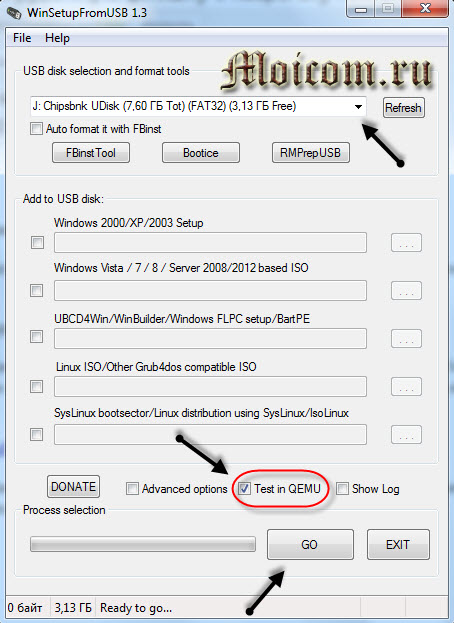
Запускается оболочка с зеленым экраном, пожалуйста нажмите любую кнопку для запуска меню, в противном случае, компьютер загрузиться с жесткого диска. Так как мы загрузились с оболочки, этот шаг нам не важен.

Далее выбираем нужный язык, например Русский.
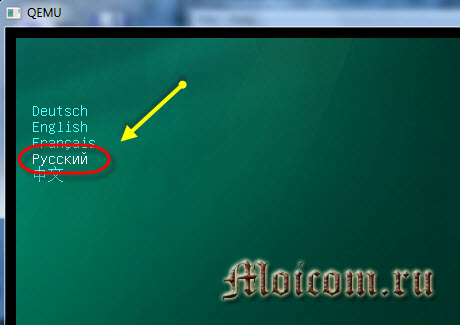
Принимаем условия соглашения — нажимаем единицу .
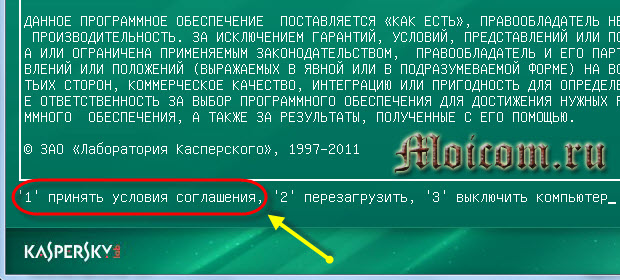
Выбираем нужное действие, например Графический режим.
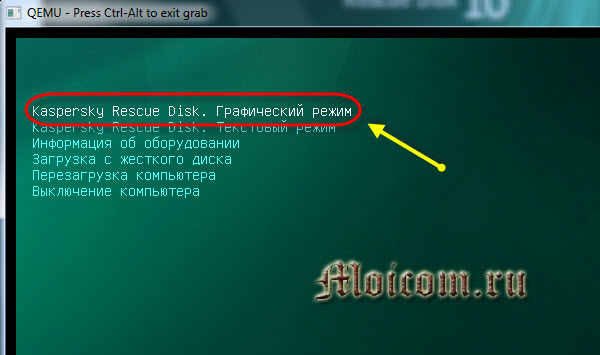
В моей оболочке, где я запустил программу, нет возможности показать вам рабочий стол Касперского, но если вы загрузитесь с флешки на компьютере то увидите оболочку зеленого рабочего стола.

Теперь давайте посмотрим пошаговый видео урок создания загрузочного usb носителя с утилитой от Касперского.
Как создать загрузочную флешку с Kaspersky rescue disk | Moicom.ru
Как запустить KasperskyRescueDisk
Так как работать мы будем в автозагрузочной среде, то Windows нам пока не понадобится – перезагружаем компьютер. Как только он вновь включится, не дожидаясь запуска BIOS, поочерёдно нажимаем клавиши F10 и F12 так же как мы делали устанавливая Windows с флешки – этим мы запустим меню загрузки.
На самом деле, за открытие этого меню отвечает только одна из клавиш, но в зависимости от марки производителя и модели материнской платы (а также версии BIOS) она может отличаться.
Так что если у вас не получилось вызвать меню загрузки с первого раза, тогда сразу после включения компьютера поочерёдно нажимайте клавиши ESC, F12, F11, F10, F9 – одна из них запустит Boot Menu.
В этом меню выбираем USB-устройство, на которое мы записывали Kaspersky Rescue Disk, и нажимаем Enter. Далее, нас попросят выбрать язык программы (English или Russian), а также режим загрузки. Выбираем пункт «Kaspersky Rescue Disk. Графический режим».

После загрузки перед нами появится рабочий стол, в кое-чем похожий на старый добрый Windows. На самом деле, это .nix разработка, и ничего схожего, кроме интерфейса, с Windows OS тут нет.
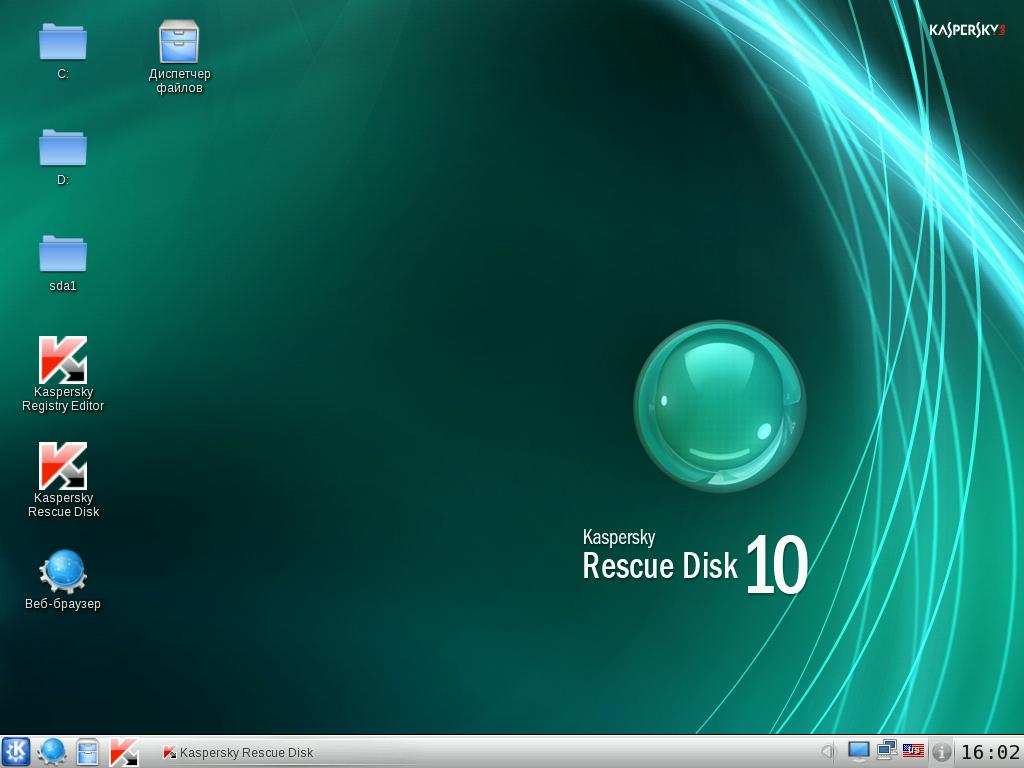
Что касается функций, которыми мы можем воспользоваться, то в наше распоряжение разработчики компании Kaspersky любезно предоставили такие средства, как браузер, диспетчер файлов, терминал, непосредственно Kaspersky Rescue Disk и несколько других функций. Как ими пользоваться? Обо всём по порядку.
Проверка на вирусы в Kaspersky Rescue Tool
После завершения инициализации, в окне Kaspersky Rescue Disk 2018 запустится утилита Kaspersky Rescue Tool — основной компонент загрузочного диска. С помощью бесплатного антивирусного сканера Kaspersky Rescue Tool выявляется наличие вирусов, троянских программ и рекламных модулей, а также для обнаружения потенциально опасных программ, которые могут нанести вред компьютеру.
В случае обнаружения вредоносного программного обеспечения, Kaspersky Rescue Tool производит лечение зараженного компьютера.
Для запуска сканирования на вирусы, нажмите на кнопку «Начать проверку».

По умолчанию, в Kaspersky Rescue Disk проверяется операционная система и загрузочные сектора.
Пользователь может самостоятельно изменить области для проверки. Для этого, нажмите на ссылку «Изменить параметры», а в окне «Настройки» выберите дополнительные объекты для проверки антивирусным сканером.

После завершения проверки пользователь может снова запустить сканирование с другими параметрами, посмотреть отчет, или закрыть утилиту.

В верхней части окна Kaspersky Rescue Tool имеется меню: «Утилиты», «Карантин», «Отчет». Из меню «Утилиты» можно запустить Редактор реестра Windows, Unlocker Windows, USB Recover.
При выявлении зараженных объектов, необходимо принять меры для устранения опасности на компьютере.
Kaspersky Rescue Disk
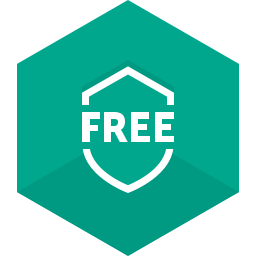
Используйте утилиту Kaspersky WindowsUnlocker, если ваш компьютер заражен программой-вымогателем. Целью действий программ-вымогателей является блокирование доступа пользователя к данным или ограничение возможностей работы на компьютере, а также требование выкупа за возврат к исходному состоянию системы.
Подпишитесь! Новости, акции, предложения!
Каталог антивирусов
О магазине
Техподдержка
© 2007-2022 ООО «Олоф». Все права защищены. Все цены указаны в рублях (р)
Для приобретения лицензии типа «продление» потребуется предъявить именное лицензионное соглашение (действующее или закончившееся не более 1 года назад). После оформления заказа с Вами свяжется менеджер нашей компании и запросит данное соглашение.
Нажимая кнопку «Регистрация», я даю свое согласие на обработку моих персональных данных, в соответствии с Федеральным законом от 27.07.2006 года №152-ФЗ «О персональных данных», на условиях и для целей, определенных в Согласии на обработку персональных данных
Сброс лицензии в результате переустановки Windows
Проблема того, как восстановить Касперского после переустановки Windows, возникает у многих. Дело в том, что лицензионный ключ, дающий доступ к платным функциям, не хранится в отдельном файле, и его также будет удалять очистка жесткого диска. Как результат, переустановив операционную систему и заново загрузив антивирусную программу, пользователь сталкивается с отсутствием лицензионного аккаунта на компьютере и неполноценной работой антивируса.
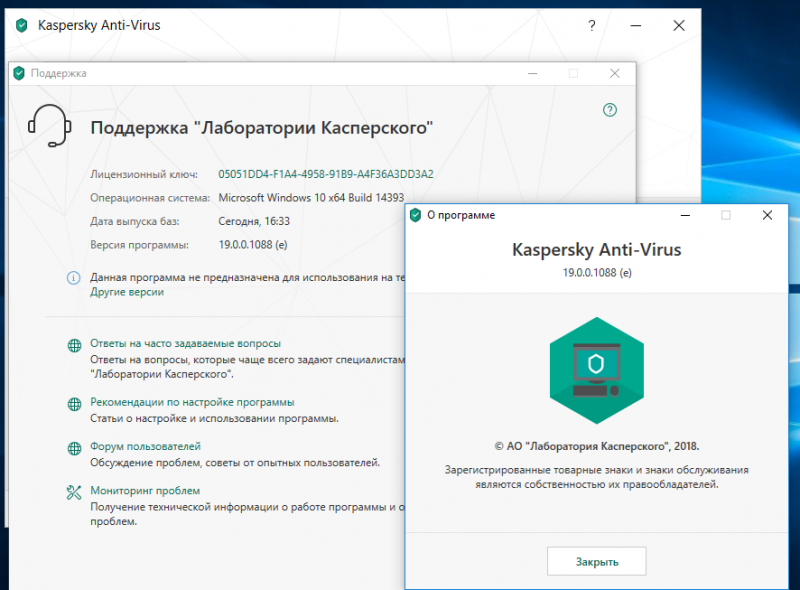
Еще несколько полезных альтернатив
Ultimate Boot CD
Несмотря на то, что этот пакет не обновлялся последние пару лет — он до сих пор в «форме». Позволяет в 2-3 клика мышки проверять системы на вирусы, восстанавливать удаленные файлы, смотреть характеристики ПК, форматировать диски, и многое другое.
Минус : только на англ. языке (если с ним не дружите — лучше выбрать что-то альтернативное).

Ultimate Boot CD — внешний вид
AOMEI PE Builder
Хороший добротный инструмент с самыми нужными прикладными программами и системными утилитами. Более подробно о ней я рассказывал в одной из прошлых своих заметок.

AOMEI PE Builder — скриншот окна
Dr.Web Live Disk
LiveCD от знаменитого антивируса. Позволяет проверить систему на вирусы и вредоносное ПО, если Windows отказалась загружаться. Кроме этого, LiveCD содержит файловый коммандер, браузер, терминал, почту и пр.

Midnight Commander — файловый коммандер / Доктор Веб LiveCD
ESET NOD32 LiveCD
Аналогичный продукт от ESET. Содержит не так много инструментов, но для проверки системы, работы с диском и сетью — вполне достаточно!












